Excel中经常需要使用到自动求和公式,自动求和具体该如何操作呢?接下来小编举例简单的例子告诉大家excel设置自动求和公式的方法。excel设置自动求和公式的方法设置自动求和公式步骤1:将鼠标放在要求和数据区域的紧挨着的下面一个单元格,如下图的D10单元格,然后点击【开始】-【自动求和】按钮就可以自动求D......
excel IFERROR函数的使用方法及实例 返回指定结果
给大家普及一个函数“iferror函数”。我常常在美化表格的时候会用到,为什么说在美化表格的时候用到呢?因为,我们经常会在表格中使用函数,往往有些时候表格数据还没有写上去,但是函数已经被我写出来了,一个没有数据表格,再使用公式,得出的结果那就是“#VALUE!”错误值!这样的话,太影响美观了。所以,会使用“iferror函数”让表格无任何显示的情况下,又不影响公式。
示例一、iferror函数让#VALUE!空白显示
下图中,我们用身份证号码提取男女性别,我使用了【=IF(MOD(RIGHT(LEFT(B2,17)),2),"男","女")】填充公式从 C2:C11,但是,身份证号码我只输入了B2和B3单元格中,如果,我继续往下输入身份证号码,则#VALUE!就会变成结果,否则它永远都会显示#VALUE!。
下面,我们来看看利用iferror函数,将#VALUE!全部去掉,而且又不会影响我们的公式。
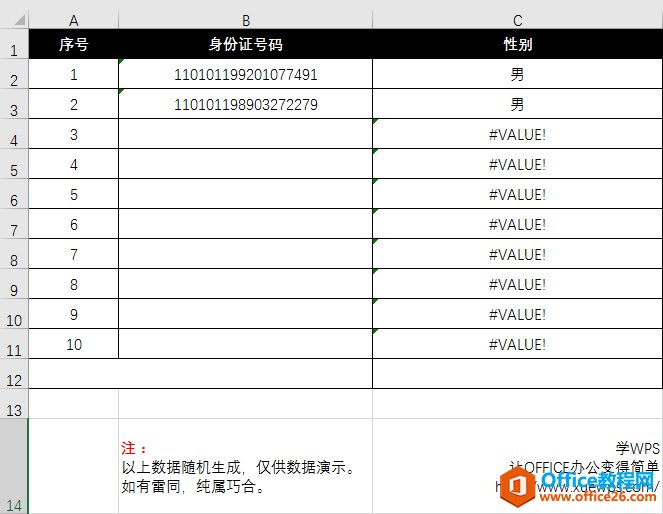
步骤:原公式【=IF(MOD(RIGHT(LEFT(B2,17)),2),"男","女")】 改成【=IFERROR(IF(MOD(RIGHT(LEFT(B2,17)),2),"男","女"),"")】
前面增加【=IFERROR(】,结尾增加【,"")】
说明:【,"")】结尾的意思就是错误时,无任何显示结果为空。
现在再来看看下图,这样就好看多了。
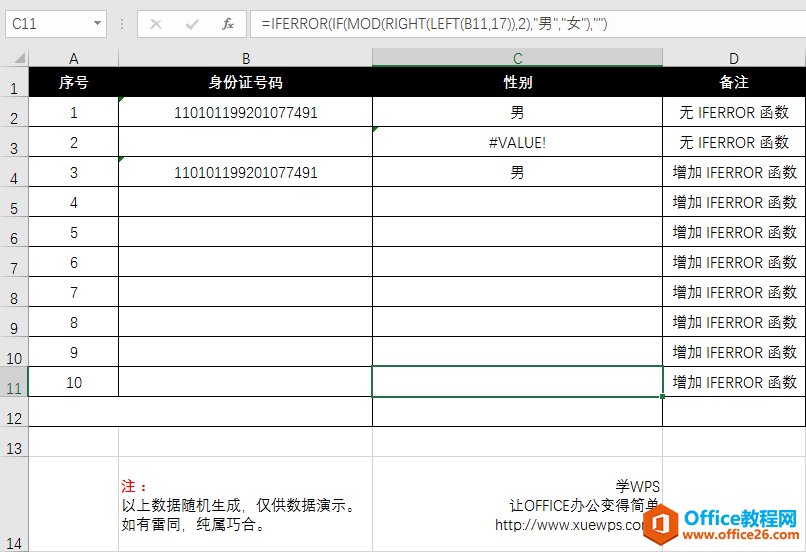
示例二、iferror函数让#DIV/0!自定义显示
下图中,我们使用除法公式,销售额除单价,等于数量。
可以看到第二行中100/0,没有使用“iferror函数”,而0是不能做除数,所以正常情况下都是会返回错误“#DIV/0!”。
再看看第三行,我们使用了iferror函数【=IFERROR(B3/C3,"计算中有错误")】,这里【,"")】变成了【,"计算中有错误")】,也就是将之前变成空白的值的,现在变成“计算中有错误”,当然,这个是可以自定义设置。
再看看第四行,当公式计算正确时,返回的结果也就不变,也就是说不影响我们之前公式的使用。
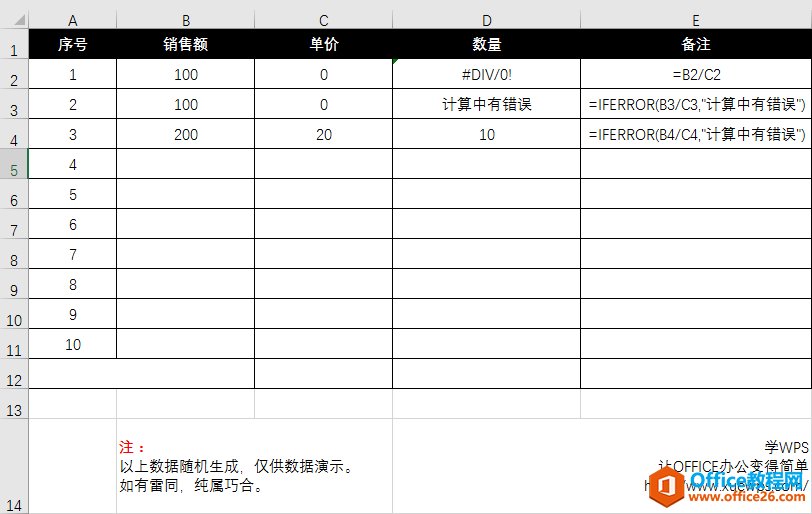
总结
这一句话就可以概括很清楚:使用iferror函数可以在公式计算结果出现错误时,返回我们指定的结果。如果计算是正确时,将返回公式的结果。
标签: IFERROR函数
相关文章
